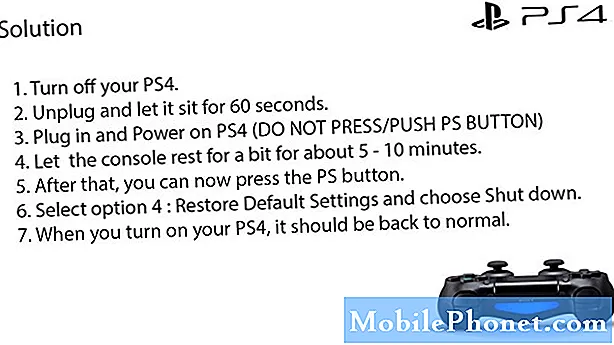#Huawei # Mate20Lite anses vara den lättare versionen av flaggskeppsenheten Mate 20. Denna modell använder en aluminiumram med en 6,3 tums IPS LCD-skärm på framsidan. Den använder ett dubbelt bakre kamerasystem samt ett dubbelt selfie-kamerasystem. Under huven finns en Hisilicon Kirin 710-processor ihop med 6 GB RAM. Även om detta är en enhet med god prestanda, finns det tillfällen då vissa problem kan uppstå som vi kommer att ta itu med idag. I den här senaste delen av vår felsökningsserie kommer vi att ta itu med Huawei Mate 20 Lite kommer inte att ansluta till Wi-Fi-problemet.
Om du äger en Huawei Mate 20 Lite eller någon annan Android-enhet för den delen är du välkommen att kontakta oss med hjälp av det här formuläret. Vi hjälper dig gärna med alla problem du har med din enhet. Detta är en gratis tjänst vi erbjuder utan några strängar kopplade till det. Vi ber dock att när du kontaktar oss försöker vara så detaljerade som möjligt så att en korrekt bedömning kan göras och rätt lösning kan ges.
Hur du fixar Huawei Mate 20 Lite ansluter inte till Wi-Fi
Det första du behöver göra i det här fallet är att se till att telefonen körs på den senaste programversionen. Om det finns en uppdatering föreslår jag att du laddar ner och installerar den först.
Slå på Wi-Fi-omkopplaren
Ibland kommer telefonägaren att glömma att sätta på Wi-Fi-omkopplaren på telefonen så att det verkar som om det finns ett Wi-Fi-problem. Vad du vill göra först i det här fallet är att se till att telefonens Wi-Fi är påslagen.
- Välj Inställningar
- Välj Trådlöst & nätverk
- Välj Wi-Fi
- Aktivera Wi-Fi
Försök att kontrollera om telefonen kan ansluta till Wi-Fi-nätverket.
Kontrollera om routern orsakar problemet
Nästa steg är att eliminera routern som en möjlig orsak till problemet. Kan andra enheter ansluta till routern framgångsrikt? Har routern en inställning aktiverad (MAC-filtrering) som hindrar din telefon från att ansluta till den? Ett snabbt sätt att kontrollera om det här är ett routerrelaterat problem är att försöka ansluta telefonen till ett annat Wi-Fi-nätverk och sedan kontrollera om problemet fortfarande uppstår. Om den inte gör det är det mycket troligt att routern orsakar problemet.
Utför en mjuk återställning
En du har sett till att problemet inte orsakas av routern är det dags att kontrollera om en mindre programvarufel är den skyldige. Det första du vill göra är att uppdatera telefonprogramvaran som enkelt kan göras genom att helt enkelt starta om enhet.
- Håll ned ström- och volym ned-knappen i upp till 45 sekunder.
- Vänta medan enheten startar om.
Kontrollera om problemet fortfarande uppstår.
Återställ telefonens nätverksinställningar
Detta steg görs vanligtvis när telefonen har problem med att ansluta till ett datanätverk. Följande ändringar kommer att ske på din telefon.
- Lagrade Wi-Fi-nätverk raderas.
- Parade Bluetooth-enheter raderas.
- Inställningar för synkronisering av bakgrundsdata aktiveras.
- Databegränsande inställningar i applikationer som manuellt slås på / av av kunden återställs till standardinställningen.
- Nätverksvalsläget kommer att ställas in på automatiskt.
Så här återställer du enhetens nätverksinställningar:
- Slå på telefonen genom att trycka på strömbrytaren ett ögonblick
- Välj Inställningar och System.
- Tryck på Återställ.
- Öppna Återställ nätverksinställningar.
- Välj Nätverksinställningar Återställ och tryck på Nätverksinställningar Återställ en gång till.
Kontrollera om problemet fortfarande uppstår.
Starta telefonen i felsäkert läge
Det finns fall där en app som du laddade ner kommer att orsaka problem på telefonen när de installeras. För att kontrollera om en app du laddade ner orsakar problemet måste du starta telefonen i felsäkert läge, eftersom endast de förinstallerade apparna får köras i det här läget.
- Stäng av telefonen genom att hålla ned strömbrytaren i några sekunder.
- Håll strömbrytaren intryckt och släpp den när du ser Huawei-logotypen på skärmen.
- Efter att ha släppt strömbrytaren, håll omedelbart ned volym ned-knappen.
- Fortsätt hålla volymknappen tills telefonen startar helt.
- När telefonen har startat upp ska "Säkert läge" visas längst ner på skärmen
Om problemet inte uppstår i det här läget orsakas det troligen av en app du installerade. Ta reda på vilken app det här är och avinstallera det.
Torka av cachepartitionen på telefonen
Det finns fall då cachade data som lagras i den dedikerade partitionen på telefonen kan bli skadade. När detta händer kommer detta vanligtvis att orsaka vissa problem i telefonen. För att eliminera möjligheten att det är detta som orsakar problemet måste du rensa telefonens cachepartition från återställningsläget.
- Stäng av din telefon.
- Tryck och håll ner Volym UPP-knappen tillsammans med strömbrytaren på din enhet samtidigt i några sekunder
- Telefonen går in i lageråterställningsläget
- Använd volymknapparna för att markera ”torka cachepartitionen” och använd strömknappen för att välja den
- Starta om systemet när processen är klar
Kontrollera om problemet fortfarande uppstår.
Utför en fabriksåterställning
Om stegen ovan misslyckas med att fixa Huawei Mate 20 Lite ansluter inte till Wi-Fi-problemet, är chansen stor att detta orsakas av ett systemfel. Det bästa sättet att hantera detta just nu är att göra en fabriksåterställning. Se till att säkerhetskopiera din telefondata innan du gör en återställning.
- Stäng av din telefon.
- Tryck och håll ner Volym UPP-knappen tillsammans med strömbrytaren på din enhet samtidigt i några sekunder
- Telefonen går in i lageråterställningsläget
- Använd volymknapparna för att markera välj rensa cache / fabriksåterställning och använd strömbrytaren för att välja den
- Starta om systemet när processen är klar
Ställ in telefonen och kontrollera om problemet fortfarande kvarstår. Om den gör det kan detta redan orsakas av en felaktig hårdvarukomponent. Vad du vill göra just nu är att ta telefonen till ett servicecenter och få den kontrollerad.